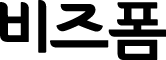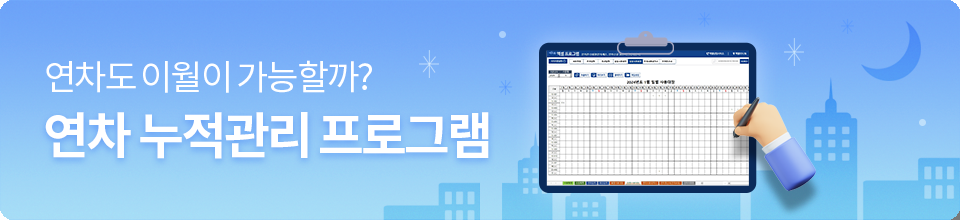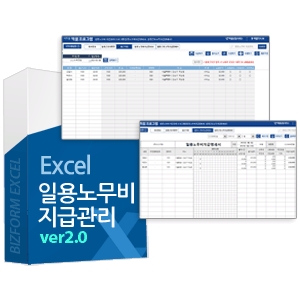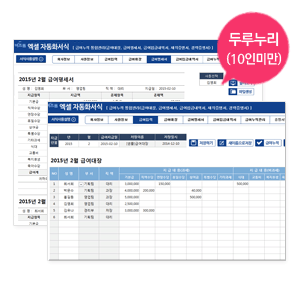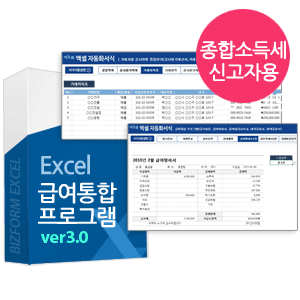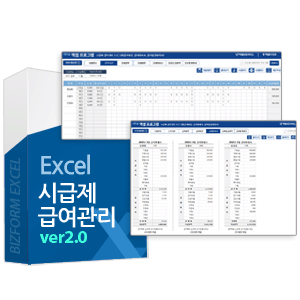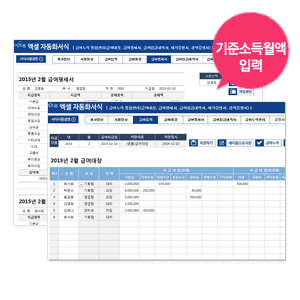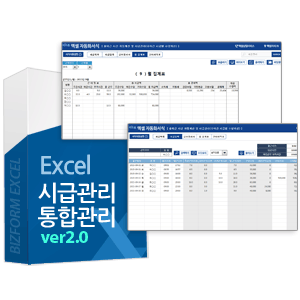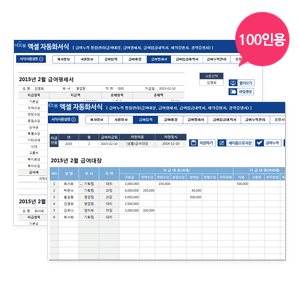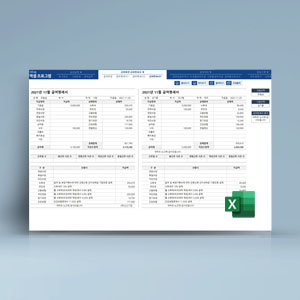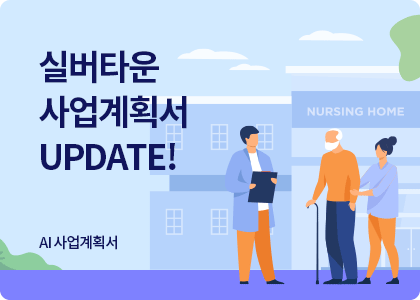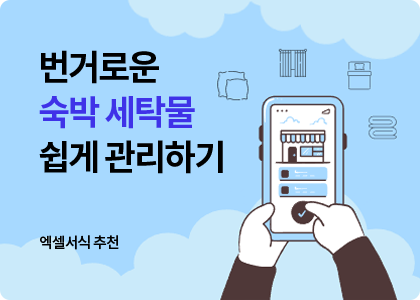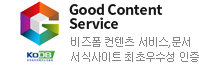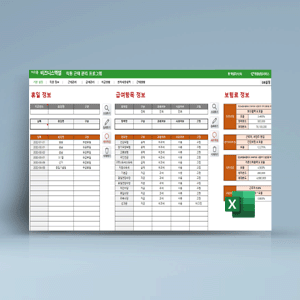1. 공정목록 공정목록을 입력합니다.
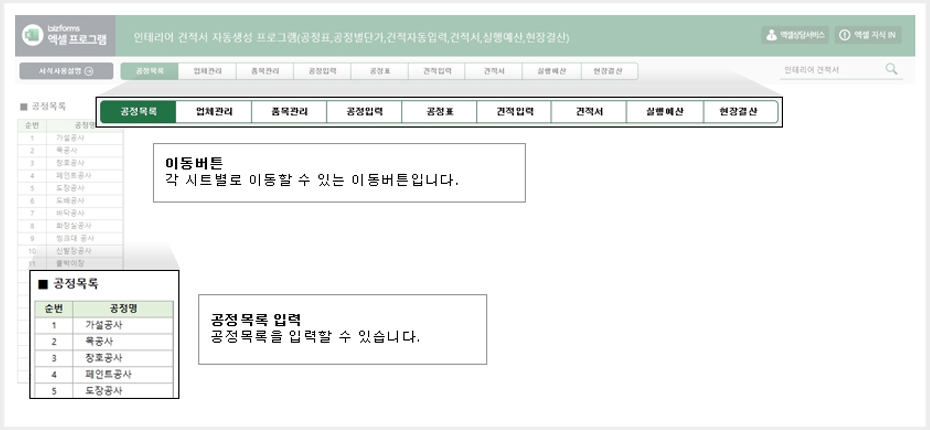
2. 업체관리 업체목록을 입력하고 검색, 정렬할 수 있습니다.

◾ 검색하기 : 공정명, 업체명, 대표자로 검색을 할 수 있습니다. 공정명은 [공정목록] 시트에 입력한 내용을 자동으로 표시합니다. 업체명과 대표자의 경우 일부 단어만 입력해도 검색할 수 있습니다.
◾ 모두표시 : [검색하기] 상태를 해제하고 입력된 데이터를 모두 표시 합니다.
◾ 정렬하기 : 공정명, 업체명, 대표자, 사업자번호, 주소, E_MAIL, 전화번호, FAX번호, 비고 중 원하는 기준으로 데이터를 정렬합니다.
3. 품목관리 공정명에 따른 자재 및 규격, 단위, 견적가, 실행가를 입력하고 저장합니다.
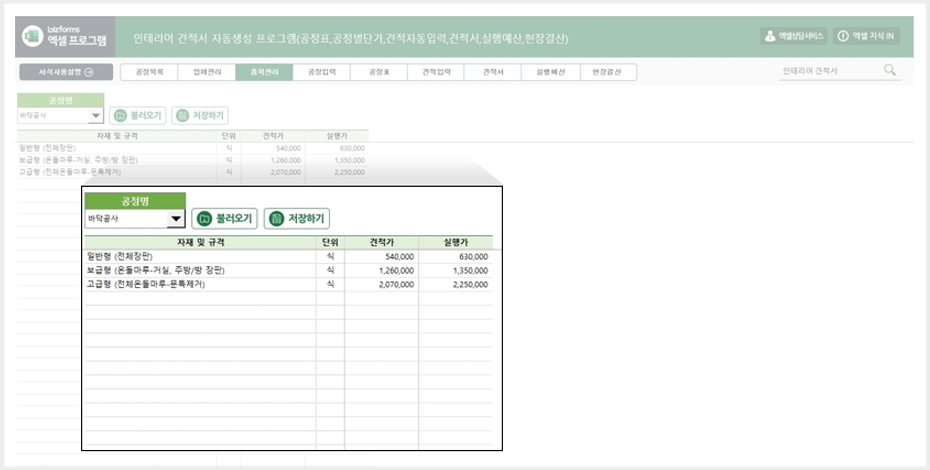
◾ 불러오기 : [공정목록]시트에 입력한 공정명 목록을 자동으로 표시하고, 각 공정별로 저장되어 있는 자재 및 규격, 단위, 견적가, 실행가를 불러올 수 있습니다.
◾ 저장하기 : 공정별 자재 및 규격, 단위, 견적가, 실행가를 입력하고 저장할 수 있습니다.
4. 공정입력 공정일정 및 내용을 입력합니다.
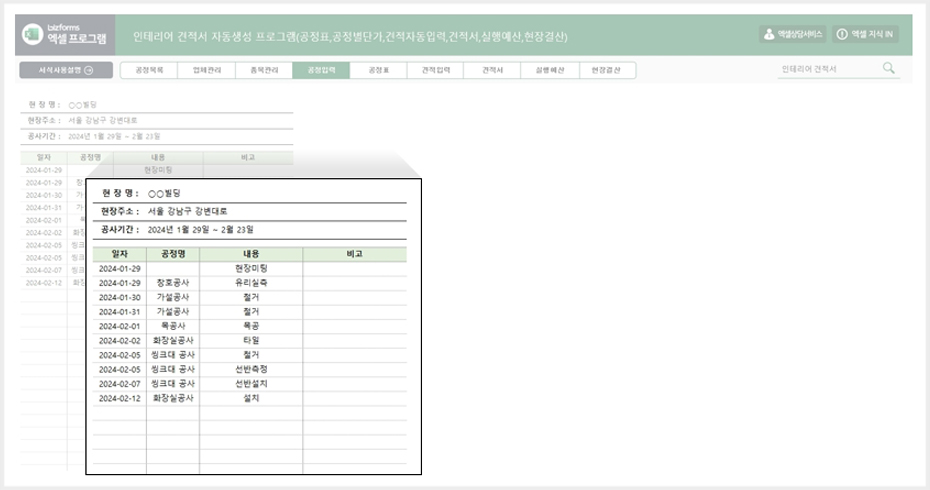
◾ 입력하기 : 현장명, 현장주소, 공사기간을 입력한 후 일자별 공정명, 내용, 비고를 입력합니다. 공정명은 [공정목록]시트에 입력한 공정명 목록을 자동으로 표시합니다.
5. 공정표 [공정입력]시트에서 입력한 내용을 바탕으로 공정표를 조회할 수 있습니다.
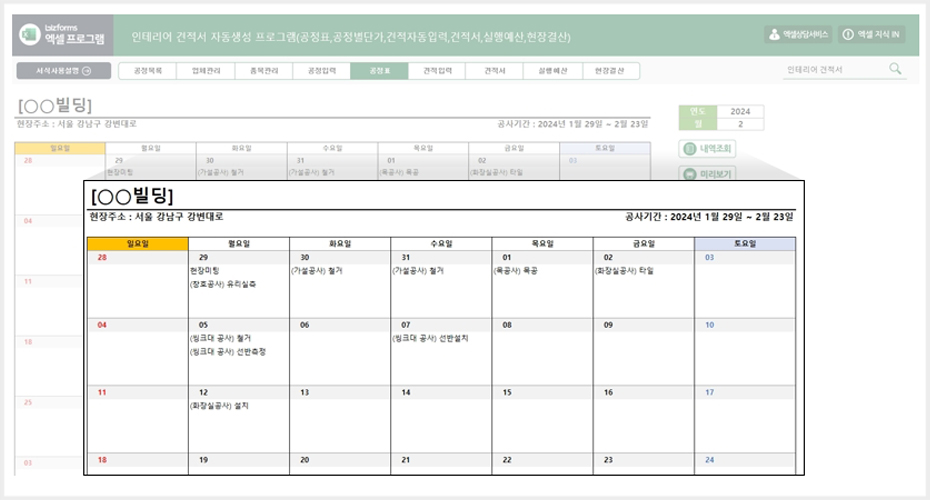
◾ 내역조회 : [공정입력]시트에서 입력한 내용을 바탕으로 기준연도, 기준월에 따른 공정표를 조회할 수 있습니다.
◾ 미리보기/출력하기 : [미리보기]와 [출력하기] 버튼을 클릭하면 공정표 미리보기와 출력이 가능합니다.
◾ 파일생성 : 별도의 엑셀 파일로 생성되어 파일을 관리할 수 있습니다.
6. 견적입력 견적내용을 입력하고 견적서 및 실행예산으로 내보내기를 할 수 있습니다.
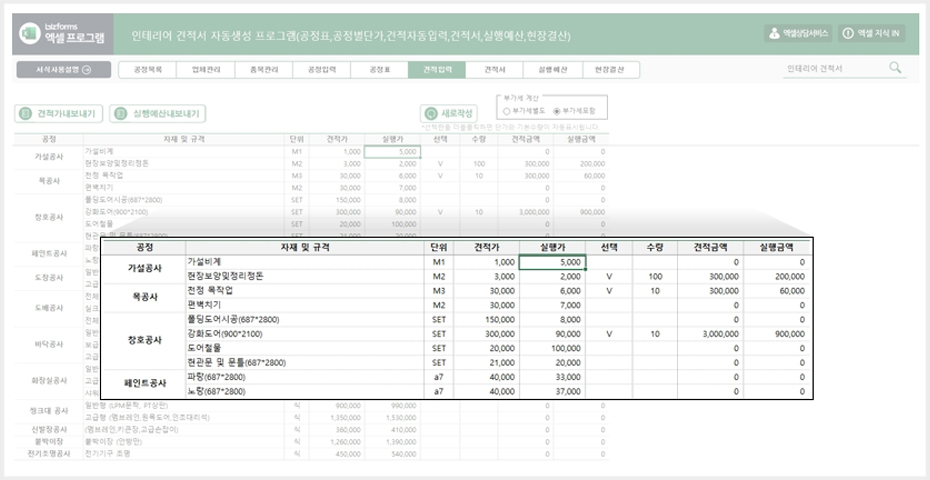
◾ 새로작성 : 공정에 따른 선택을 해제하고 새로 작성할 수 있습니다.
◾ 견적가내보내기 : 견적내용을 입력하기 위해 공정에 따른 선택 셀을 더블클릭하면 " V " 표시가 나타나고, 견적금액, 실행금액, 기본수량이 자동 입력됩니다. [견적가 내보내기]클릭 시 해당 선택사항 그대로 [견적서]시트로 이동합니다.
◾ 실행예산내보내기 : 실행예산을 입력하기 위해 공정에 따른 선택 셀을 더블클릭하면 " V " 표시가 나타나고, 견적금액, 실행금액, 기본수량이 자동 입력됩니다. [실행예산 내보내기] 클릭 시 해당 선택사항 그대로 [실행예산]시트로 이동합니다.
7. 견적서 견적서를 조회 및 출력할 수 있습니다.
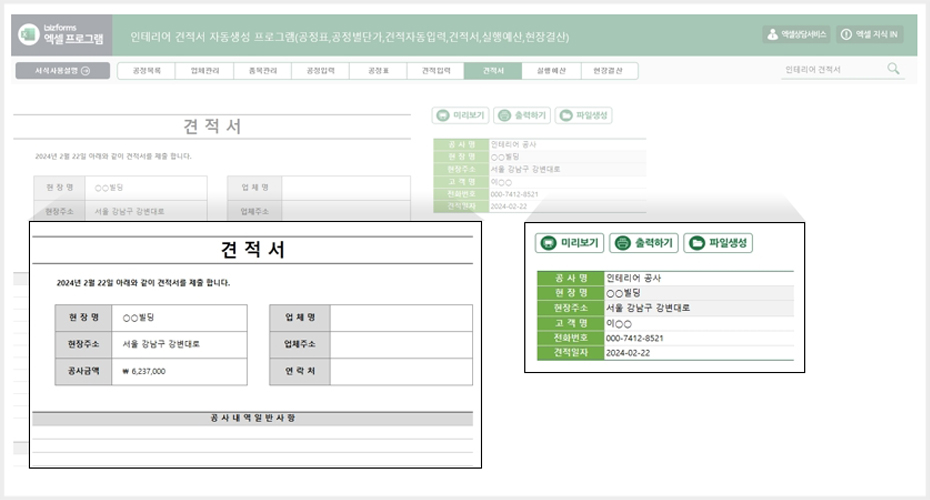
◾ 입력하기 : 공사명, 고객명, 전화번호, 견적일자를 입력하면 견적서에 자동으로 반영이 됩니다. 견적서 내 업체명, 업체주소, 연락처, 공사내역 일반사항, 공사 외 특기사항과 인테리어 견적서 내 회사 정보는 수기로 입력합니다.
◾ 미리보기/출력하기 : [미리보기]와 [출력하기] 버튼을 클릭하면 견적서 미리보기와 출력이 가능합니다.
◾ 파일생성 : 별도의 엑셀 파일로 생성되어 파일을 관리할 수 있습니다.
8. 실행예산 실행예산을 조회 및 출력할 수 있습니다.
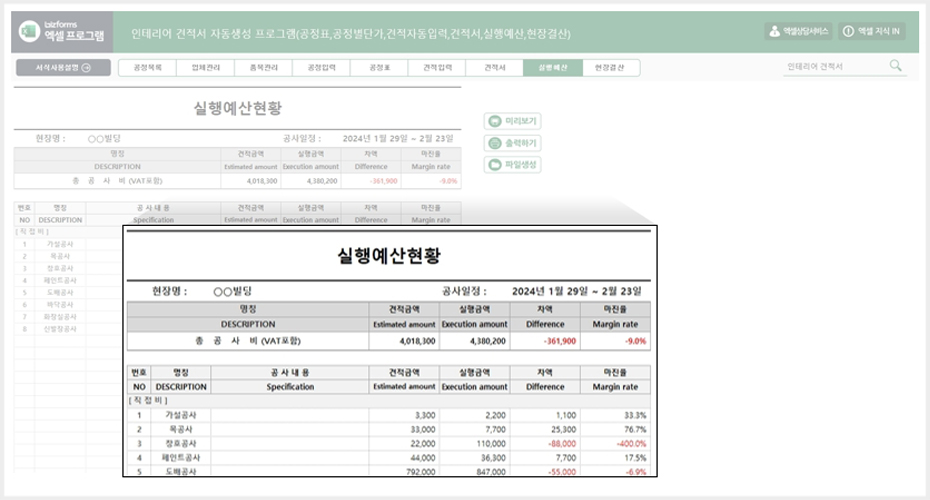
◾ 미리보기/출력하기 : [미리보기]와 [출력하기] 버튼을 클릭하면 실행예산현황 미리보기와 출력이 가능합니다.
◾ 파일생성 : 별도의 엑셀 파일로 생성되어 파일을 관리할 수 있습니다.
9. 현장결산 현장결산현황을 조회 및 출력할 수 있습니다.
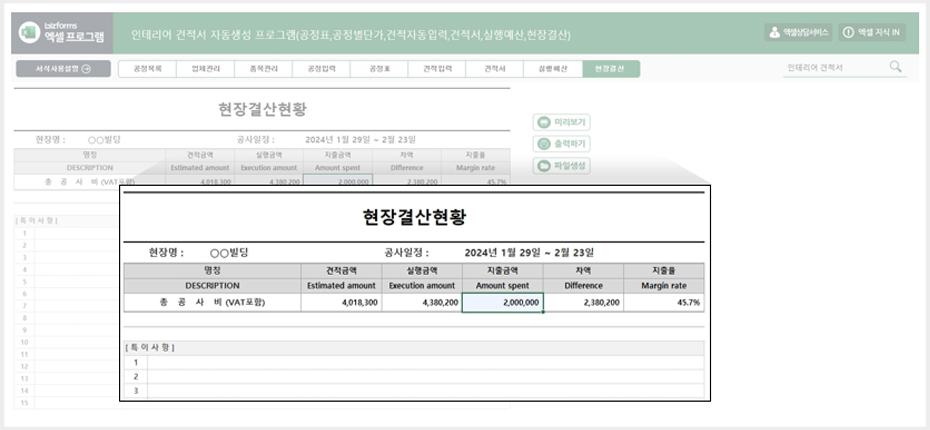
◾ 입력하기 : 지출금액, 특이사항을 수기입력합니다.
◾ 미리보기/출력하기 : [미리보기]와 [출력하기] 버튼을 클릭하면 현장결산현황 미리보기와 출력이 가능합니다.
◾ 파일생성 : 별도의 엑셀 파일로 생성되어 파일을 관리할 수 있습니다.
※ 100자 이상 작성 시 비즈폼 포인트 100점이 적립됩니다. (1일 1회)
※ 매달 프리미엄 회원 후기 3건을 추첨하여 선물을 드립니다!
(0 / 2,000)- 등록된 내용은 비즈폼에 자동 노출됩니다.
- 이용후기와 무관한 내용이나, 욕설, 비방, 명예훼손, 불성실한 내용, 반복문자, 광고 등 부적절한
내용의 경우 삭제처리, 포인트 지급 회수 처리 될 수 있습니다.